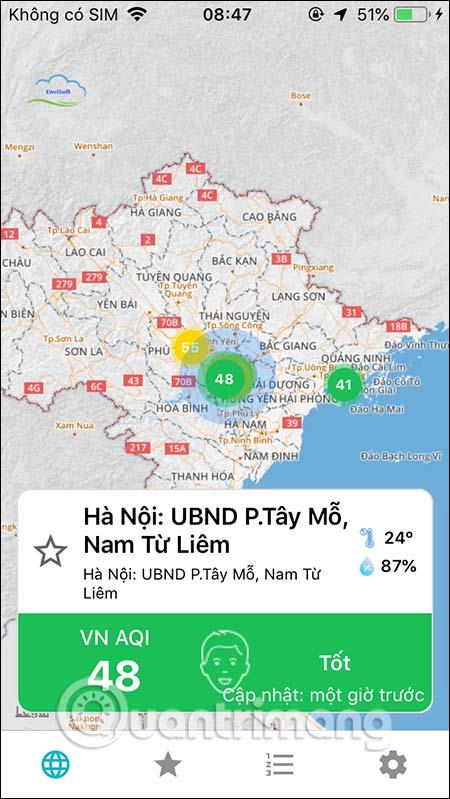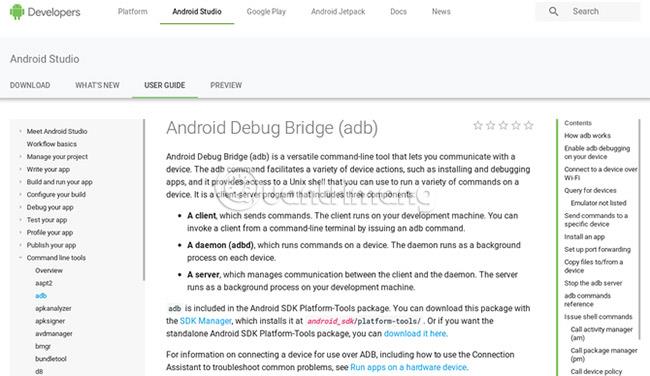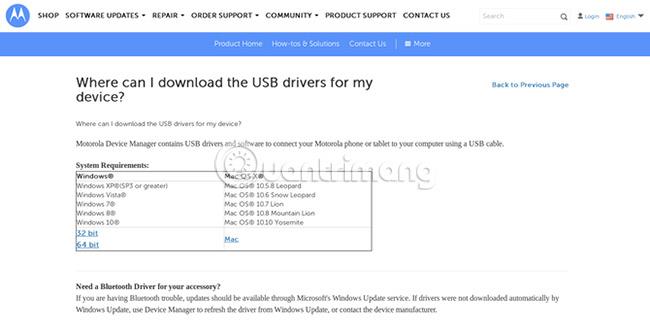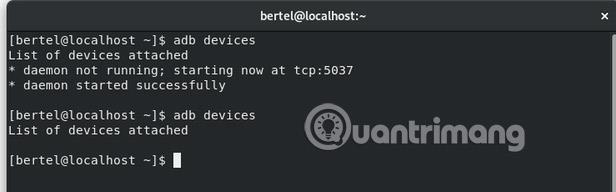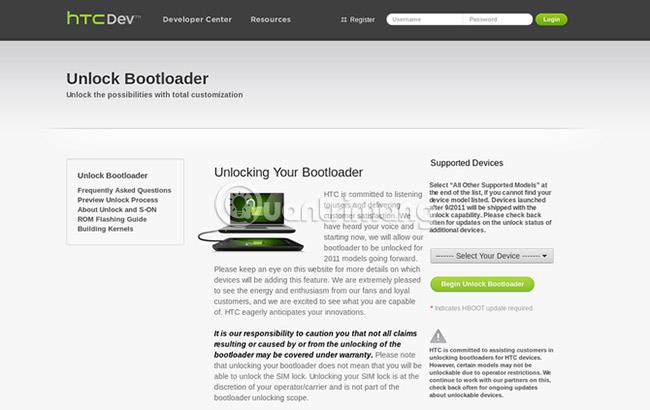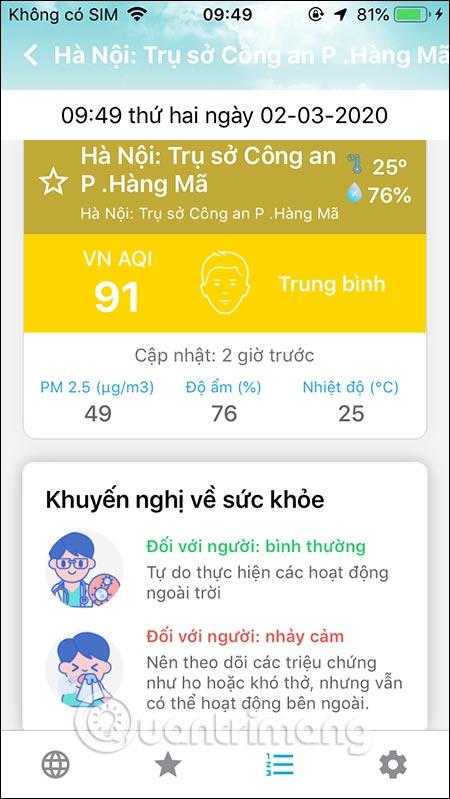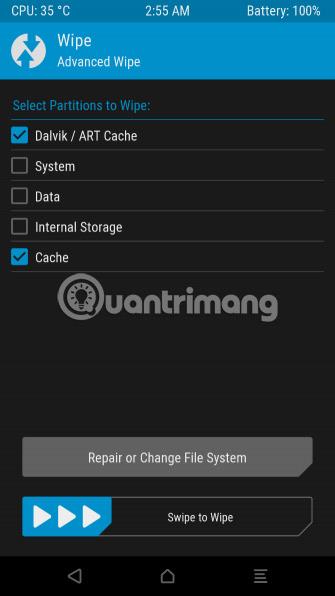Основната причина, поради която много хора предпочитат телефони с Android пред iPhone, е, че Google предоставя много кодове за Android безплатно. Тогава други разработчици са свободни да създават версии на Android с повече или по-малко основни функции.
Но това не е изживяването с Android, което идва със закупуването на устройството. Вместо това трябва да „направиш сам“, като отключиш буутлоудъра на телефона си и мигаш персонализиран ROM.
Това е технически процес за всички. Има толкова много точки, в които нещата могат да се объркат. По-долу са някои от основните проблеми, които потребителите могат да срещнат, докато флашват Android ROM.
Инсталиране на персонализиран ROM на Android и често срещани проблеми
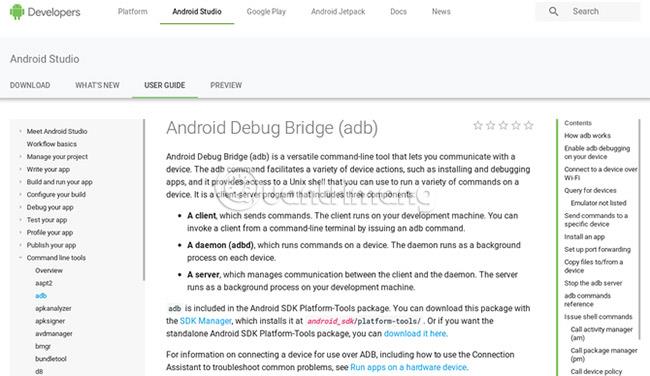
Ако някога сте сменяли операционни системи на вашия компютър, вероятно сте запознати с Linux. Този процес включва инсталиране на Linux на CD или USB, рестартиране на компютъра и натискане на клавиш по време на зареждане, което позволява на алтернативната операционна система да се зареди вместо тази на твърдия диск.
Процесът на Android е много по-сложен. Имате нужда от компютър, не само от телефон или таблет. След това е необходимо да изтеглите специализиран софтуер за него.
По-конкретно, необходимо е да използвате Android Debug Bridge, известен също като ADB. Този набор от инструменти включва програма, наречена Fastboot. ADB ще „комуникира“ с телефона, когато се включи. Fastboot „комуникира“ с телефона след рестартиране в специален режим, известен също като режим Fastboot. И двата инструмента комуникират чрез USB кабел.
Инсталирането на ADB е сравнително лесно. Просто посетете сайта за разработчици на Android на Google и изтеглете подходящата версия за вашия компютър. ADB поддържа Windows, macOS и Linux.
Какъв е проблемът?
ADB и Fastboot са инструменти на командния ред. Вместо да отворят приложение и да натиснат няколко бутона, потребителите ще трябва да се научат как да отварят командния ред и да въвеждат какво да правят там.
Отварянето на командния ред не е лошо нещо, но принуждава потребителите да натрупат повече технически познания, необходими за работата. Смяната на операционната система на компютър не изисква използване на командния ред, но смяната на операционната система на телефон изисква.
Не само това, тъй като ADB и Fastboot не идват с компютъра, потребителите ще трябва да навигират от командния ред до мястото, където е инсталиран ADB. В противен случай компютърът ще реагира неправилно на въведените от потребителя команди. Може да се наложи да изпълнявате команди с администраторски права.
Забележка : Има други инструменти, които могат да свършат тежката работа вместо вас, но те може да не идват от Google или други производители на смартфони.
2. Инсталирайте драйвери
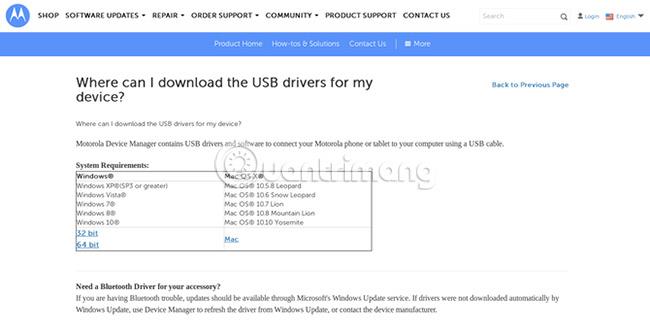
Устройствата, включени в компютри, се нуждаят от специален софтуер, така че двете части на хардуера да знаят как да комуникират. Windows, macOS и Linux обработват драйверите по различен начин. В macOS и Linux много драйвери са включени в операционната система, докато Windows изисква потребителите да изтеглят отделни драйвери като приложения.
Какъв е проблемът?
Трудно е да разберете кога ще срещнете проблеми с драйверите. Нито ADB, нито Fastboot показват пряк проблем. Но ако въведете команда и нищо не се случи, вероятно има проблем с драйвера. Проблемите с драйверите могат да бъдат трудни за разрешаване.
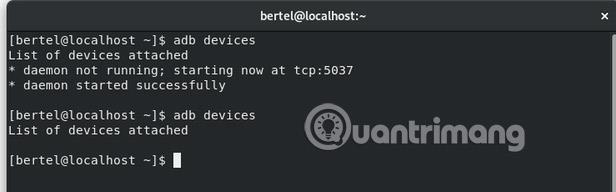
Онлайн уроците често казват, че ADB е по-лесен за използване на macOS или Linux, отколкото на Windows. Въпреки това все още трябва да използвате Windows, за да свършите работата. Linux може да има драйвери за комуникация с телефона, но по някаква причина ADB и Fastboot все още срещат проблеми. Но когато инсталирате драйвера, предоставен за Windows, той обикновено работи добре.
3. Отключете буутлоудъра
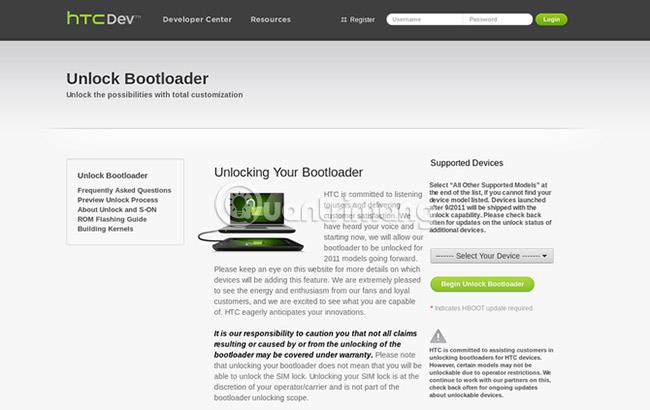
Bootloader е частта от телефона, която определя коя операционна система ще бъде стартирана. По подразбиране буутлоудърът ще стартира само операционната система, предоставена от производителя. И обикновено е заключена.
Потребителите трябва да отключат буутлоудъра, преди да поискат от телефона си да зареди алтернативна операционна система. Това направихте, когато инсталирахте персонализиран ROM.
Какъв е проблемът?
Не всеки телефон с Android има отключващ буутлоудър. Много, ако не и повечето телефони с Android не позволяват това. Ако е така, трябва да сте внимателни, когато избирате да купувате модели. Най-безопасният метод е да закупите отключената версия от доставчика на устройството.
Версията Carrier също е много рискована. В Съединените щати е по-вероятно да се поддържат GSM модели от AT&T и T-Mobile, отколкото CDMA устройства от Sprint и Verizon. Но нищо не е сигурно.
Телефоните на Google са най-безопасният избор. Устройствата Pixel и предишните серии Nexus са сравнително лесни за отключване. Sony е друг добър кандидат. Тази компания казва на потребителите как да отключват устройства, предоставяйки изходния код и необходимите драйвери за много устройства.
Процесът на отключване на буутлоудъра ще варира в зависимост от производителя. При телефоните на Google просто въведете точната команда. При други марки може да се наложи потребителите да поискат код за отключване, за да влязат с командата. Изпращането на заявка често включва посещение на уебсайт и отговорът не винаги е незабавен.
4. Използвайте персонализирано възстановяване
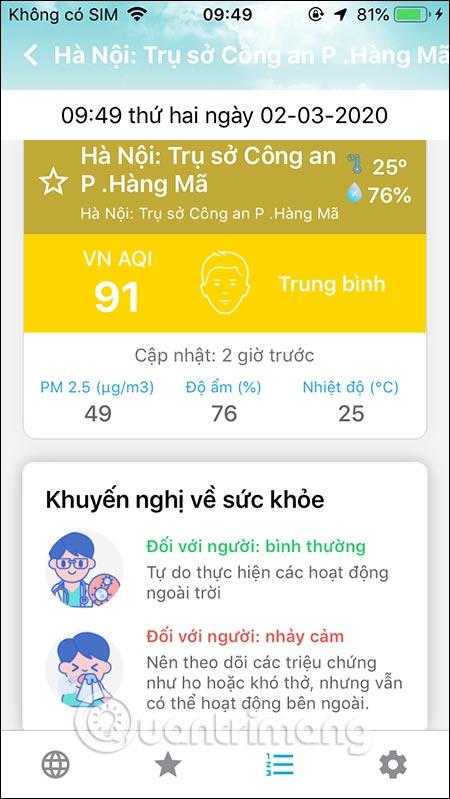
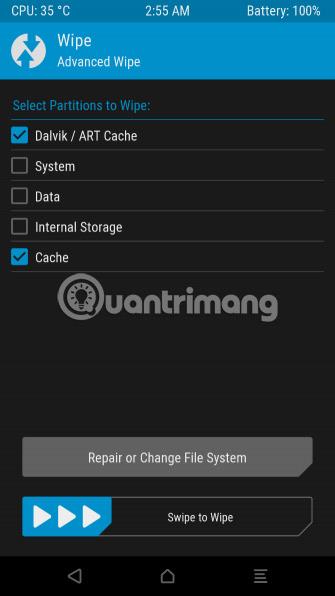
След като буутлоудърът бъде отключен, е време да започнете инсталирането на персонализирания ROM.
Повечето смартфони се предлагат с функция за възстановяване. Това е част от телефона за коригиране на проблемната операционна система. Потребителите могат да изтрият устройството оттук, връщайки системата обратно като нова.
Персонализираното възстановяване предлага повече опции. Потребителите могат напълно да архивират целия софтуер на телефона, за да могат точно да възстановят устройството до текущото му състояние. Потребителите могат също да изтрият старата операционна система и да инсталират нова. Процесът се нарича мигане.
Какъв е проблемът?
Персонализираното възстановяване не е налично за всички телефони. Въпреки че, ако телефонът поддържа персонализирани ROM, той най-вероятно разполага и със съвместимо персонализирано възстановяване.
В зависимост от устройството потребителите може да не могат да инсталират персонализирано възстановяване. Ако случаят е такъв, помислете за стартиране на временно персонализирано възстановяване, без да изтривате всичко на телефона.
Ако имате проблеми с инсталирането или стартирането на персонализирано възстановяване, може да има проблем с драйвера.
След като завършите персонализираното възстановяване, всичко от този момент нататък ще бъде много просто. Все още има шанс за грешка, но шансовете са много ниски.
За щастие горните стъпки обикновено трябва да се направят само веднъж. Ако имате инсталирано персонализирано възстановяване, вече нямате нужда от компютър, за да флашвате нови операционни системи. Въпреки че, ако телефонът ви изисква временно зареждане за възстановяване, ще трябва да запазите ADB и Fastboot на компютъра си.
Някои потребителски ROM са много стабилни, а други не. Така че в зависимост от обстоятелствата може да срещнете различни проблеми.
Надявам се, че сте успешни.